Comment télécharger toutes les données de votre compte Google
Si vous souhaitez télécharger toutes les données de votre compte Google, vous pouvez utiliser un service Google appelé Google Takeout. Voyons dans cet article ce que Google sait de vous et comment vous pouvez tout télécharger en utilisant Google Takeout. (If you want to download all of your Google Account data then you can use a Google service called Google Takeout. Let’s see in this article what Google knows about you and how you can download everything using Google Takeout. )
Google a commencé comme un moteur de recherche, et maintenant il a presque acquis tous nos besoins et désirs de la vie quotidienne. De la navigation sur Internet au système d'exploitation pour smartphone et des plus populaires Gmail & Google Drive à Google Assistant , il est présent partout. Google a rendu la vie humaine plus confortable qu'elle ne l'était il y a dix ans.
Nous nous tournons tous vers Google chaque fois que nous voulons surfer sur Internet, utiliser des e-mails, stocker des fichiers multimédias ou des numérisations de documents, effectuer des paiements, etc. Google est devenu le dominant du marché technologique et logiciel. Google a sans aucun doute gagné la confiance des gens ; il a les données de chacun de ses utilisateurs stockées dans la base de données Google .

Comment télécharger toutes(Download All) les données de votre compte Google(Your Google Account Data)
Que sait Google de vous ?(What does Google know about you?)
En vous considérant comme un utilisateur, Google connaît votre nom, votre numéro de contact, votre sexe, votre date de naissance, vos détails professionnels, votre formation, vos emplacements actuels et passés, votre historique de recherche, les applications que vous utilisez, vos interactions avec les réseaux sociaux, les produits que vous utilisez et que vous souhaitez, même vos coordonnées bancaires, et ainsi de suite. En bref, - Google sait tout !
Si vous interagissez d'une manière ou d'une autre avec les services Google et que vos données sont stockées sur un serveur Google , vous avez la possibilité de télécharger toutes vos données stockées. Mais pourquoi voudriez-vous télécharger toutes vos données Google ? Quelle est la nécessité de le faire si vous pouvez accéder à vos données quand vous le souhaitez ?
Eh bien, si vous décidez de cesser d'utiliser les services Google à l'avenir ou de supprimer votre compte Google de Chrome( delete your Google account from Chrome) ou tout à fait, vous pouvez télécharger une copie de vos données. Le téléchargement de toutes vos données peut également vous rappeler de savoir ce que Google sait de vous. Il peut également servir de sauvegarde de vos données. Vous pouvez le stocker sur votre téléphone portable ou votre ordinateur. Vous ne pouvez jamais être sûr à 100% de votre sauvegarde, il est donc toujours préférable d'en avoir quelques-unes de plus.
Comment télécharger vos données Google avec Google Takeout(How to Download Your Google Data with Google Takeout)
Maintenant que nous avons parlé de ce que Google sait et pourquoi vous devrez peut-être télécharger vos données Google , parlons de la façon dont vous pouvez télécharger vos données. Google propose un service pour cela – Google Takeout . Cela vous permet de télécharger tout ou partie de vos données depuis Google .
Voyons comment vous pouvez utiliser Google Takeout pour télécharger vos données :
1. Tout(First) d'abord, rendez-vous sur Google Takeout et connectez-vous à votre compte Google . Vous pouvez également visiter le lien(You can also visit the link) .
2. Maintenant, vous devez sélectionner les produits Google à(Google products) partir desquels vous souhaitez que vos données soient téléchargées. Nous vous conseillons de tout sélectionner.

3. Une fois que vous avez sélectionné les produits selon vos besoins, cliquez sur le bouton Étape suivante(Next Step ) .
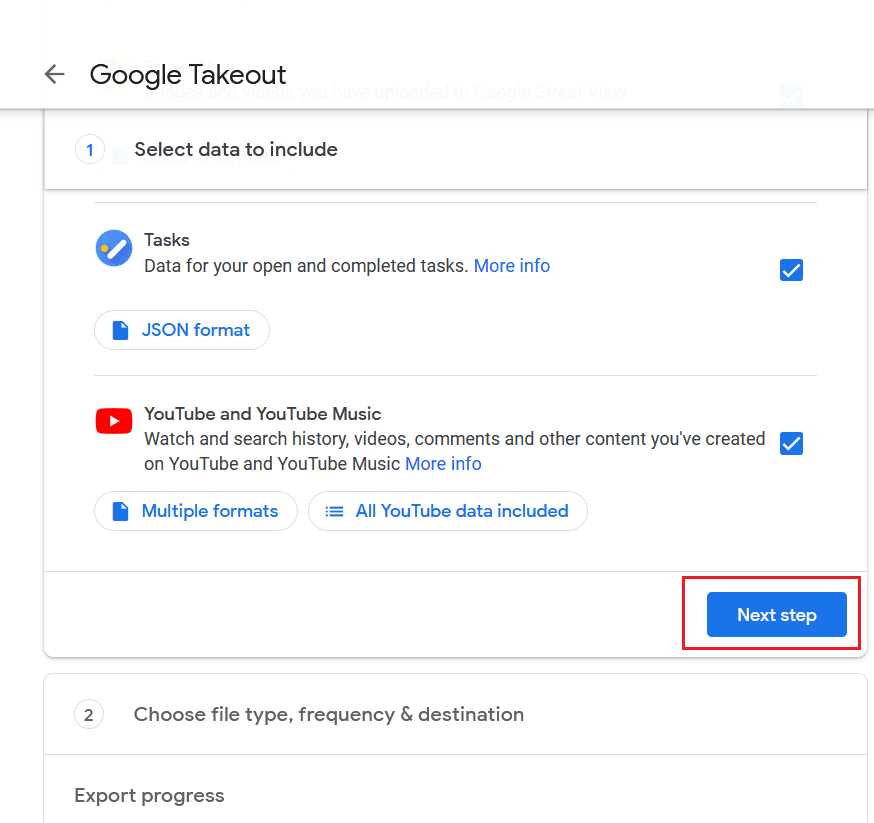
4. Après cela, vous devez personnaliser le format de votre téléchargement, qui comprend le format de fichier, la taille de l'archive, la fréquence de sauvegarde et la méthode de livraison. Nous vous conseillons de choisir le format ZIP(ZIP format) et la taille max. La sélection de la taille maximale évitera tout risque de fractionnement des données. Si vous utilisez un ordinateur plus ancien, vous pouvez utiliser les spécifications de 2 Go ou moins.
5. Maintenant, il vous sera demandé de choisir la méthode de livraison et la fréquence de votre téléchargement(choose the delivery method and frequency for your download) . Vous pouvez soit opter pour un lien par e-mail, soit choisir une archive sur Google Drive , OneDrive ou Dropbox . Lorsque vous sélectionnez le lien Envoyer le téléchargement par e-mail, ( download link via email, ) vous recevrez un lien dans votre boîte aux lettres lorsque les données seront prêtes à être téléchargées.
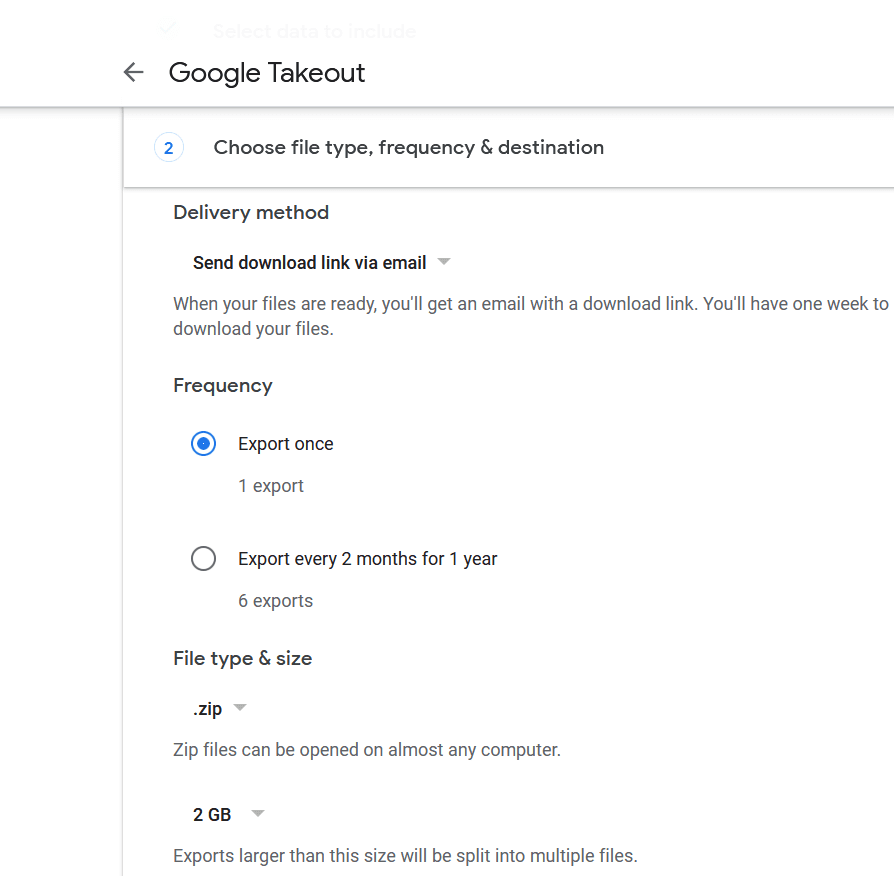
6. Quant à la fréquence, vous pouvez soit la choisir, soit l'ignorer. La section de fréquence vous donne une option pour automatiser la sauvegarde. Vous pouvez choisir qu'elle soit une fois par an ou plus fréquemment, c'est-à-dire six importations par an.(You can choose it to be once a year or more frequent, i.e., six imports per year.)
7. Après avoir sélectionné le mode de livraison, cliquez sur le bouton ' Créer une archive(Create Archive) '. Cela lancera le processus de téléchargement des données en fonction de vos entrées dans les étapes précédentes. Si vous n'êtes pas sûr de vos choix pour les formats et les tailles, vous pouvez toujours utiliser les paramètres par défaut.(default settings.)

Désormais, Google collectera toutes les données que vous avez fournies à Google . Tout(All) ce que vous avez à faire est d'attendre que le lien de téléchargement soit envoyé à votre adresse e-mail. Après quoi, vous pouvez télécharger le fichier zip en suivant le lien dans votre e-mail. La vitesse du téléchargement dépendra de votre vitesse Internet et de la quantité de données que vous téléchargez. Cela peut prendre des minutes, des heures et des jours aussi. Vous pouvez également surveiller les téléchargements en attente dans la section Gérer les (Manage) archives de l' outil Takeout(Takeout Tool) .
Autres méthodes pour télécharger des données Google(Other Methods to Download Google Data)
Maintenant, nous savons tous qu'il y a toujours plus d'un chemin vers une destination. Par conséquent(Hence) , vos données Google peuvent être téléchargées par des méthodes autres que l' utilisation de Google Takeout . Passons à une autre méthode pour télécharger vos données sur Google .
Google Takeout est sans aucun doute la meilleure méthode, mais si vous souhaitez diviser les données en différentes divisions et réduire le temps de téléchargement des archives, vous pouvez opter pour d'autres méthodes individuelles.
Par exemple, le calendrier Google(Google calendar) a une page d'exportation(Export page) qui permet à l'utilisateur de créer une sauvegarde de tous les événements du calendrier(Calendar) . Les utilisateurs peuvent créer une sauvegarde au format iCal et la stocker ailleurs.
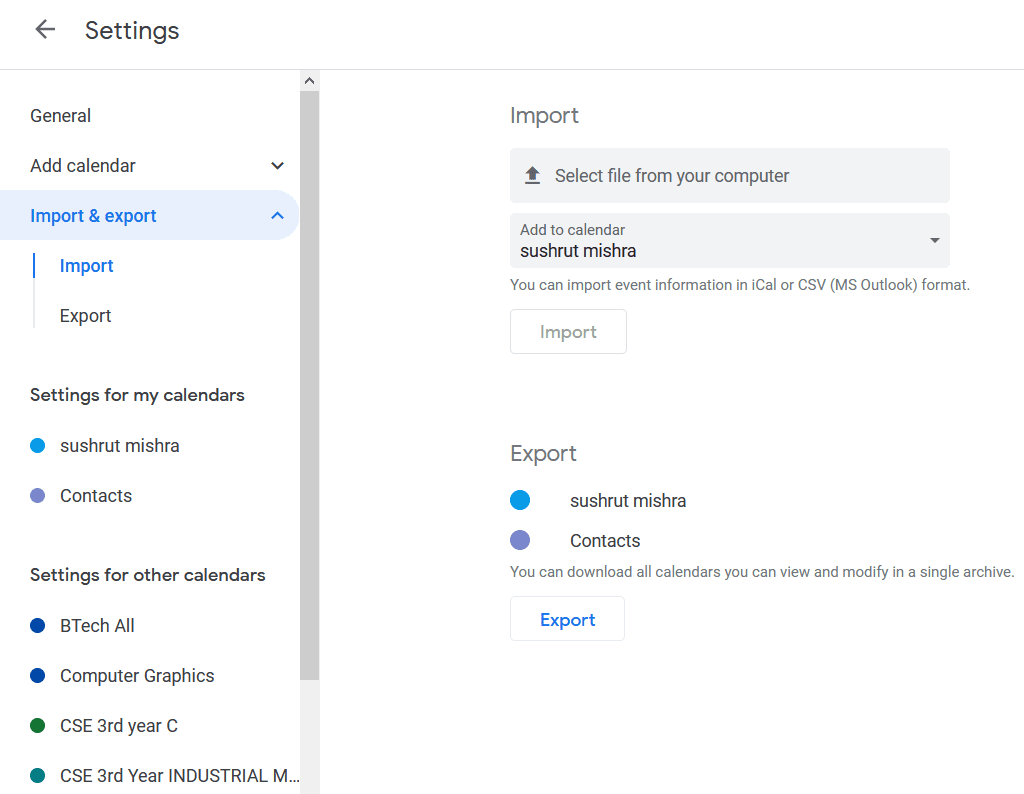
De même, pour Google Photos , vous pouvez télécharger un morceau de fichiers multimédias dans un dossier ou un album en un seul clic. Vous pouvez choisir un album et cliquer sur le bouton de téléchargement dans la barre de menu supérieure. Google encapsulera tous les fichiers multimédias dans un fichier ZIP(Google will encapsulate all the media files into a ZIP file) . Le fichier ZIP portera le même nom que le nom de l'album.

En ce qui concerne les e-mails de votre compte Gmail , vous pouvez mettre tous vos e-mails hors ligne en utilisant le client de messagerie Thunderbird . Il vous suffit d'utiliser vos identifiants de connexion Gmail et de configurer un client de messagerie. Maintenant, lorsque les e-mails sont téléchargés sur votre appareil, tout ce que vous avez à faire est de cliquer avec le bouton droit sur un morceau d'e-mail et de cliquer sur ' Enregistrer sous…(Save As…) '.
Google Contacts conserve tous les numéros de téléphone, identifiants sociaux et e-mails que vous avez enregistrés. (Google Contacts keeps all the phone numbers, social IDs, and emails that you have saved.)Cela vous permet d'accéder à tous les contacts de n'importe quel appareil ; il vous suffit de vous connecter à votre compte Google et vous pouvez accéder à tout. Pour créer une sauvegarde externe pour vos contacts Google :
1. Tout d'abord, allez sur la page Google Contacts et cliquez sur Plus(More ) et sélectionnez Exporter. ( Export. )
2. Ici, vous pouvez choisir le format d'exportation. Vous pouvez choisir entre Google CSV , Outlook CSV et vCard .

3. Enfin, cliquez sur le bouton Exporter(Export) et vos contacts commenceront à télécharger dans le format que vous avez spécifié.
Vous pouvez également télécharger facilement des fichiers depuis Google Drive . Le processus est quelque peu similaire à la façon dont vous avez téléchargé des images à partir de Google Photos . Accédez(Navigate) à Google Drive , puis cliquez avec le bouton droit sur les fichiers ou dossiers( right-click on the files or folders) que vous souhaitez télécharger et sélectionnez Télécharger(Download) dans le menu contextuel.

De même, vous pouvez créer une sauvegarde externe pour chaque service ou produit Google , ou vous pouvez utiliser Google Takeout pour télécharger toutes les données produit en même temps. Nous vous suggérons d'utiliser Takeout car vous pouvez sélectionner certains ou tous les produits à la fois, et vous pouvez télécharger toutes vos données en quelques étapes seulement. Le seul inconvénient est que cela prend du temps. Plus la taille de la sauvegarde est grande, plus cela prendra de temps.
Recommandé:(Recommended:)
- Fusionner plusieurs comptes Google Drive et Google Photos(Merge Multiple Google Drive & Google Photos Accounts)
- Comment activer le multitâche en écran partagé sur Android 10(How to Enable Split-Screen Multitasking on Android 10)
- Comment intégrer l'installation de Windows 10 en mode Slipstream(How to Slipstream Windows 10 Installation)
Nous espérons que cet article vous a été utile et que vous avez pu télécharger toutes les données de votre compte Google. (download all of your Google Account Data. )Si vous rencontrez un problème ou si vous avez trouvé un autre moyen de télécharger des données Google , faites-le nous savoir dans la section des commentaires.
Related posts
Comment supprimer un Google Account de votre Android Device
Comment utiliser Waze & Google Maps Offline pour enregistrer Internet Data
Déconnexion de Gmail or Google Account Automatically (avec des images)
Changez votre nom, Phone Number et autres Info à Google Account
Comment à distance Sign Out de Your Google Account sur Android Phone
Comment supprimer un compte Google de Chrome
Comment télécharger Google Maps pour Windows 11
Comment désactiver Google Assistant sur Lock Screen
Comment 08166895
Comment Block and Unblock un Website sur Google Chrome
Download and Backup Votre Google Data en utilisant Google Takeout
Comment contourner la vérification de compte Google sur un téléphone Android
Activer ou désactiver non Secure Warning dans Google Chrome
Fix Chrome Blocking Download Issue
Comment supprimer les données de votre compte Google
Comment aller Full-Screen dans Google Chrome
Comment 08346549
6 Ways à Change User Account Name dans Windows 10
Comment Fix No Camera Found En Google Meet (2021)
Comment connecter Cortana à Gmail Account dans Windows 10
